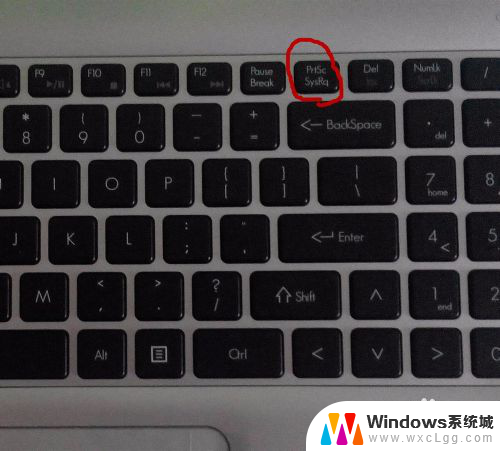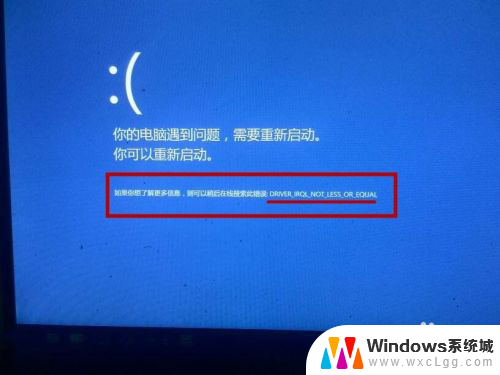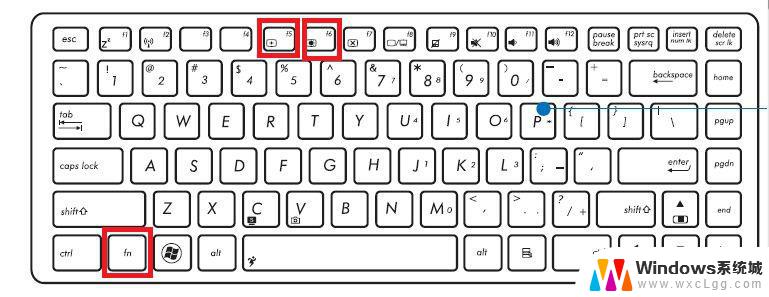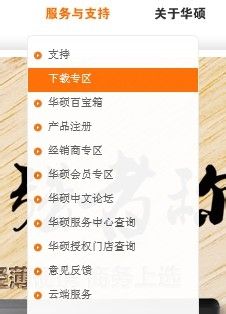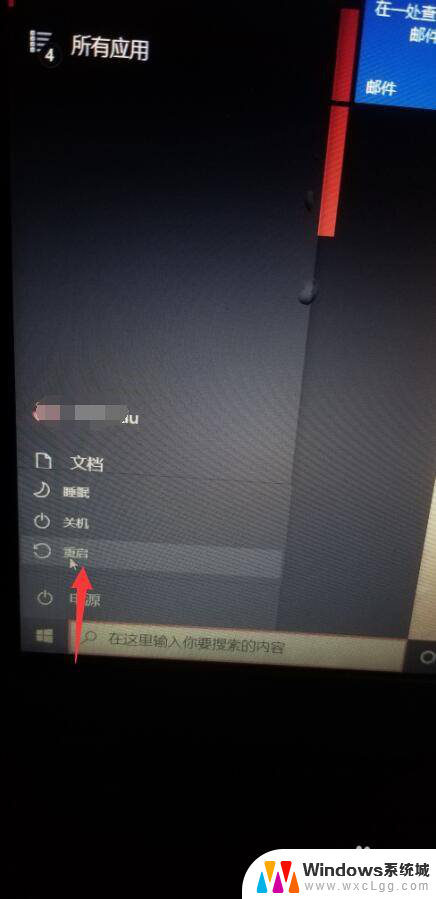华硕笔记本如何截屏 华硕笔记本如何使用快捷键截屏
更新时间:2024-08-06 12:53:07作者:xtliu
华硕笔记本作为一款颇受欢迎的电脑品牌,其拥有强大的性能和便捷的操作体验备受用户青睐,在日常使用中截屏是一项常用的操作,可以快速记录屏幕上的信息或分享有趣的内容。华硕笔记本如何进行截屏呢?通过使用快捷键可以轻松完成截屏操作,让用户能够快速捕捉想要保存的画面。接下来我们就来详细了解一下华硕笔记本如何使用快捷键进行截屏的方法。
方法如下:
1.华硕笔记本自带截屏键“Prt S Sys Rq”(在笔记本右上角),只要在所需界面按下此键就能截屏。
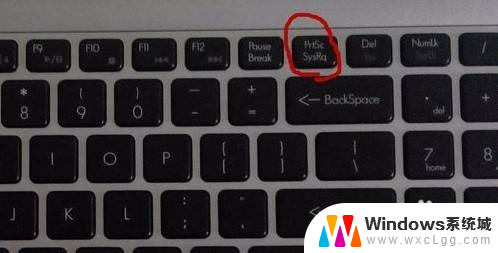
2.截屏成功后电脑没有任何提示,图片自动储存在 此电脑——图片——屏幕截图 文件夹里
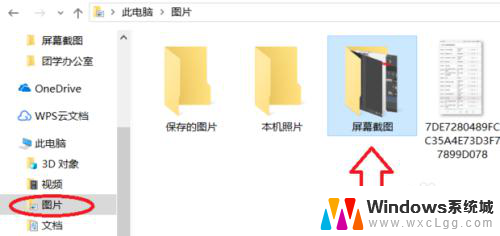
3.如果没截图成功,那么按住"Windows"键再按“Prt S Sys Rq”键,图片保持位置不变。

以上是华硕笔记本的截屏方法,如果遇到这种情况,您可以按照以上步骤解决,希望这些方法能对大家有所帮助。